Bagaimana Cara Menyembunyikan Halaman dan Judul Posting di WordPress?
Diterbitkan: 2022-12-29Bagaimana Anda menyembunyikan judul halaman dan posting di WordPress? Kadang-kadang, saat mempratinjau pekerjaan Anda di WordPress setelah Anda mendesain halaman atau menulis artikel, Anda menyadari bahwa judul halaman terlihat tidak pada tempatnya.
Platform WordPress tidak menyediakan metode sederhana untuk mencegah judul ditampilkan. Selain itu, menyesuaikan judul tidaklah mudah karena bergantung pada tema WordPress Anda.
Anda harus menyadari bahwa Anda dapat menyembunyikan judul halaman di WordPress jika tampak terlalu besar dan mencolok.
Awalnya, Anda mungkin tergoda untuk menghapus tajuk dari halaman, tetapi Anda harus tahu bahwa hal itu dapat memengaruhi peringkat Anda di mesin telusur.
Artikel ini akan menjelaskan mengapa menyembunyikan judul halaman dan cara menyembunyikan judul halaman dan posting di WordPress dengan empat metode.
Mengapa Menyembunyikan Judul Halaman?
Anda mungkin tidak memerlukan judul di setiap halaman situs web Anda. Meskipun judul diharapkan untuk posting blog, jenis konten lain tidak banyak mendapat manfaat darinya.
Prinsip desain yang sama yang sesuai untuk blog mungkin tidak sesuai untuk situs web lainnya. Misalnya, tidak perlu menyertakan judul "Beranda" di beranda Anda dan bahkan dapat dianggap tidak profesional.
Demikian pula, tidak ada gunanya memiliki tajuk di bagian atas halaman "Tentang" atau "Layanan". Judul mungkin tidak diperlukan pada jenis halaman ini, karena sudah berbicara sendiri.
Sering kali, Anda tidak ingin menghapus judul seluruhnya, mungkin hanya penempatannya atau gaya temanya yang mengganggu Anda.
Setiap kali judul halaman Anda berada di tempat yang aneh atau tidak cocok dengan desain Anda, itu bisa disembunyikan, dan heading H1 bisa dimasukkan. Namun, tidak ada cara mudah untuk menyembunyikan judul halaman, sama seperti menghapus gambar atau paragraf.
Anda harus mempertimbangkan judul dalam strategi SEO Anda dan bagaimana mesin pencari menginterpretasikan hierarki halaman Anda. Beberapa pertimbangan perlu dibuat sebelum menyembunyikan semua judul Anda.
Pentingnya Search Engine Optimization
Untuk mesin pencari seperti Google untuk mengindeks situs web, mereka menggunakan robot yang disebut perayap, yang mengunjungi situs web dan mengindeks halaman di dalamnya.
Proses pengindeksan mereka melibatkan membaca elemen seperti teks halaman judul dan hierarki halaman untuk menentukan tujuan halaman.
Tujuan dari proses ini adalah untuk menampilkan konten yang relevan kepada orang yang mencari istilah tertentu dan meningkatkan peringkat mesin pencari situs yang mengikuti praktik SEO terbaik.
Umumnya, judul cuplikan yang Anda lihat saat mencari sesuatu cocok dengan judul artikel yang Anda temukan. Judul halaman ditentukan oleh tag judul HTML atau, jika tag judul tidak ada, oleh judul H1.
Dengan tidak adanya salah satu dari kondisi ini, mesin pencari akan membuat judulnya dari judul yang ditemukan di judul pertama yang ditemukannya atau dari string acak teks yang ditemukannya. Cuplikan mesin pencari mungkin terlihat sangat buruk karena ini.
Ketika tajuk H1 Anda dihapus, dan tidak ada yang diganti, Anda dapat memengaruhi peringkat mesin telusur dan rasio klik-tayang secara negatif.
Biasanya, perayap mesin telusur mengabaikan komponen tersembunyi, jadi menyembunyikan judul halaman saja tidak akan memengaruhi peringkat Anda.
Agar perayap dan pengguna memahami tentang halaman Anda, Anda harus memberikan tajuk H1 dan, jika perlu, tajuk H2 atau H3.
Kehadiran judul H1 tidak diperlukan untuk pengoptimalan mesin telusur; namun, mereka menyediakan struktur halaman dan harus dipertimbangkan dalam setiap strategi SEO.
Dalam situasi ini, solusi termudah adalah dengan menggunakan plugin seperti Yoast SEO yang memungkinkan Anda menyesuaikan “judul SEO” untuk setiap halaman di situs web Anda.
Meskipun Anda masih menerima hasil mesin telusur yang bagus, Anda dapat menghapus tajuk yang mengganggu tanpa dikenakan sanksi apa pun.
Perbedaan Antara Tag Judul dan Heading H1
Selain tag judul, judul H1 memengaruhi cara mesin telusur memahami konten situs web Anda; Namun, seringkali sama, jadi apa bedanya?
Tag judul adalah elemen HTML <title> yang merupakan bagian dari kode dasar situs web Anda, tetapi biasanya tidak terlihat oleh mata manusia. Namun, perayap dapat membaca data ini dan menggunakannya untuk judul cuplikan mesin telusur.
Tema WordPress biasanya dikonfigurasi agar sesuai dengan judul posting atau halaman Anda saat Anda memasukkannya di backend; Selain itu, plugin SEO dapat memodifikasinya secara manual jika diinginkan.
Alternatifnya, pengunjung akan dapat melihat heading H1. Anda dapat menggunakan judul untuk mengatur konten Anda dan membuatnya lebih mudah dibaca dengan menyarangkan bagian, sedangkan H1 berfungsi sebagai judul untuk halaman Anda.
Judul postingan/halaman Anda akan diubah menjadi heading H1 oleh sebagian besar tema WordPress, dan tag <title> akan ditetapkan di belakang layar.
Tag HTML <title> diprioritaskan oleh mesin pencari di atas tag H1. Heading H1 akan digunakan sebagai pengganti tag jika tidak ada <title> . Perbedaan itu penting meskipun ada sedikit perbedaan fungsional antara keduanya.
Bagaimana Cara Menyembunyikan Halaman dan Judul Posting di WordPress?
Bagian ini akan memberi Anda berbagai metode untuk menyembunyikan halaman dan judul posting di WordPress:
Metode 1: Sembunyikan Posting atau Judul Halaman Menggunakan Penyesuai
Kami sangat menyarankan Anda mencadangkan situs WordPress Anda sebelum memulai proses ini.
Selain itu, beberapa metode memerlukan pengeditan file tema, jadi cadangan melindungi Anda dari kemungkinan kehilangan data jika terjadi kesalahan. Namun, tidak perlu khawatir, cara ini mudah diikuti dan ditujukan untuk pemula.
Sembunyikan Semua Judul Halaman
Berikut adalah metode yang akan membantu Anda menyembunyikan setiap judul di setiap halaman situs web WordPress Anda. Ikuti langkah-langkah ini untuk menggunakannya:
- Buka Penampilan di dasbor WordPress Anda.
- Klik pada opsi Sesuaikan .
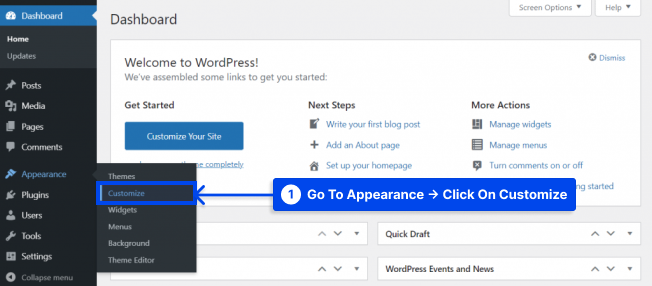
- Temukan dan klik CSS Tambahan .
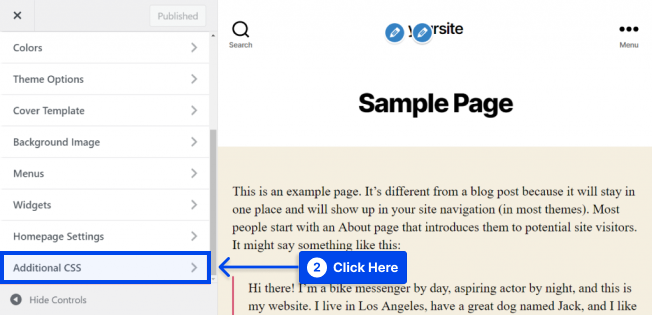
- Salin dan tempel kode berikut:
.page .entry-title { display: none; }- Klik pada tombol Terbitkan .
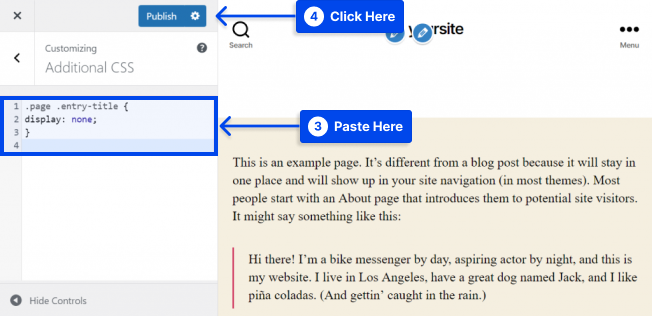
Jika kode di atas tidak berfungsi, tema Anda mungkin menggunakan kelas CSS yang berbeda untuk judul. Jika demikian, Anda harus membuat beberapa modifikasi pada kode.
Berikut adalah langkah-langkah yang perlu Anda ikuti untuk menemukan kelas halaman dan judul posting untuk tema Anda:
- Klik kanan pada judul halaman dan pilih elemen Inspeksi di panel pratinjau situs web dari penyesuai tema.
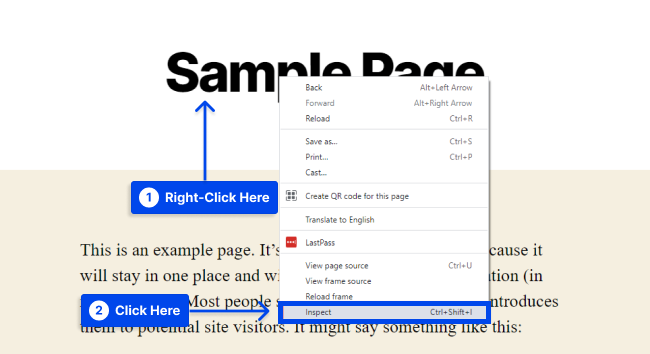
Ini akan membuka panel baru dengan judul atau nama kelas CSS H1 yang disorot di kode sumber halaman. Sebagai contoh:
<h1 class="entry-title">Sample Page</h1> Anda mungkin melihat nama kelas CSS post-title , page-title , atau sesuatu yang sama sekali berbeda dari pada entry-title .
- Ganti elemen
.entry-titledengan kelas CSS yang ditetapkan oleh tema Anda di cuplikan kode yang kita gunakan sebelumnya.
Ini akan terlihat seperti ini ketika kode diperbarui:
.page .page-title { display: none; }- Masukkan kode yang diperbarui ke bidang CSS tambahan dan klik tombol Terbitkan. Kode ini menyembunyikan semua judul halaman.
Sembunyikan Judul Halaman Tertentu
Dalam metode ini, Anda akan menemukan cara menyembunyikan judul halaman tertentu. Sebelum Anda dapat melakukannya, Anda harus mengidentifikasi ID halaman tertentu. Ikuti langkah-langkah berikut untuk melakukannya:
- Buka Halaman di dasbor WordPress Anda.
- Klik pada opsi Semua Halaman .
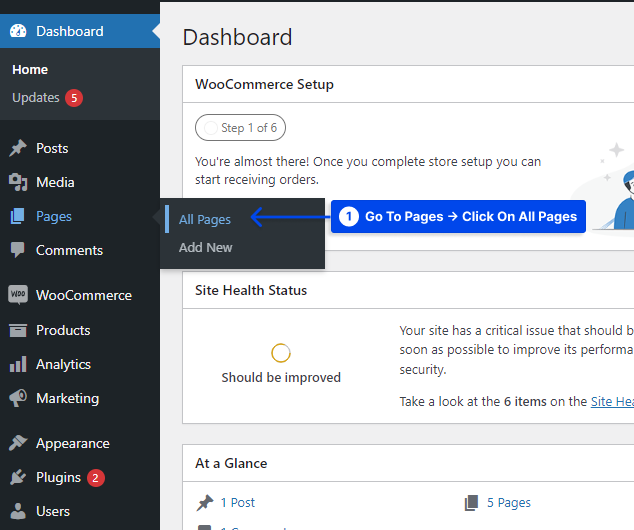
- Arahkan kursor ke halaman pilihan Anda.
- Klik pada opsi Edit .
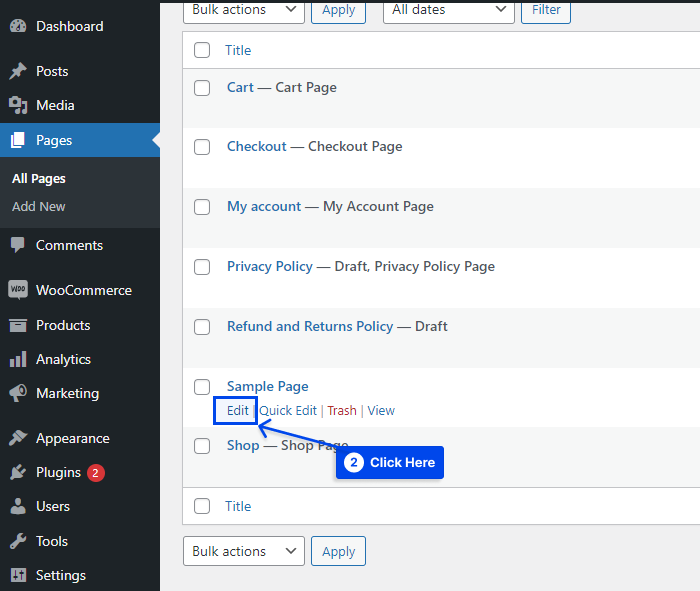
- Lihat ID halaman di URL di bagian atas browser Anda.
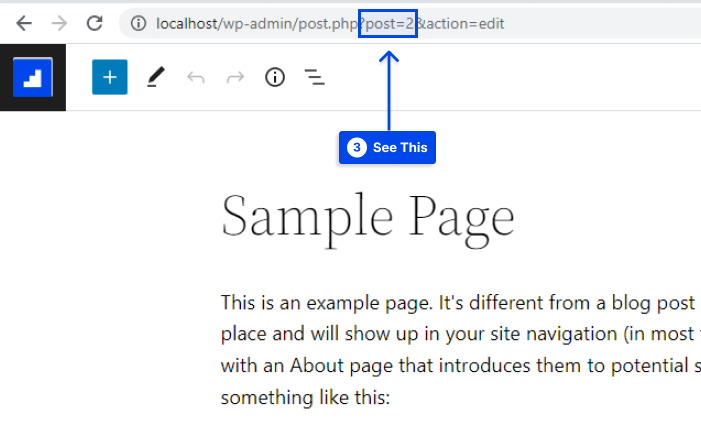
Sekarang, Anda harus menambahkan kode CSS setelah Anda memiliki ID halaman. Ikuti langkah-langkah berikut untuk melakukannya:
- Buka Penampilan di dasbor WordPress Anda.
- Klik pada opsi Sesuaikan .
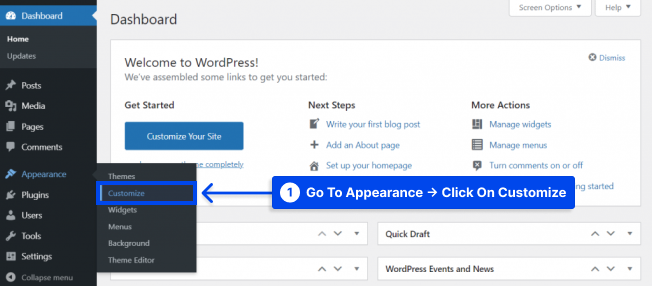
- Temukan dan klik CSS Tambahan .
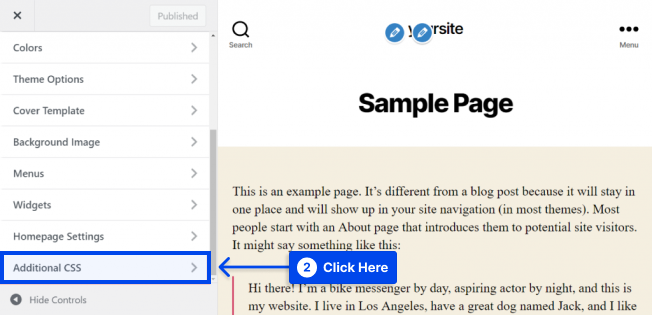
- Tambahkan kode ini:
.page-id-2 .entry-title{ display:none; }- Ganti
.page-id-2dengan ID halaman yang ingin Anda sembunyikan judulnya. - Klik pada tombol Terbitkan .
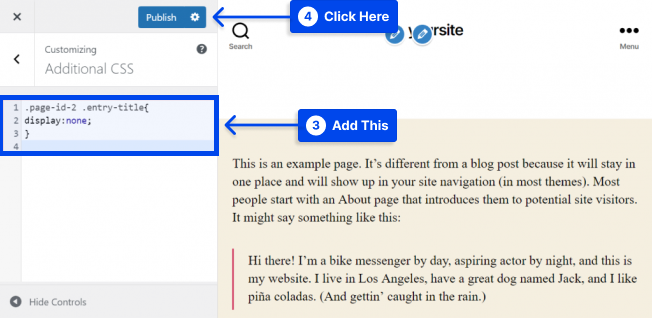
Seharusnya sekarang tidak mungkin bagi pengunjung untuk melihat judul halaman itu. Jika ini tidak berpengaruh apa pun, Anda mungkin perlu mengubah kelas CSS judul, karena mungkin berbeda bergantung pada tema Anda. Untuk melakukannya, ikuti langkah-langkah di bagian sebelumnya.

Jika tetap tidak ada perubahan, tambahkan !important pada kode seperti berikut:
.page-id-2 .entry-title{ display:none !important; }Sembunyikan Judul Posting Blog
Dimungkinkan juga untuk menyembunyikan satu atau semua judul halaman WordPress serta judul setiap posting blog. Tidak ada perbedaan dalam prosesnya, tetapi Anda perlu menggunakan kode yang berbeda.
Ikuti langkah-langkah ini untuk menyembunyikan setiap judul posting blog di situs web Anda:
- Buka Penampilan di dasbor WordPress Anda.
- Klik pada opsi Sesuaikan .
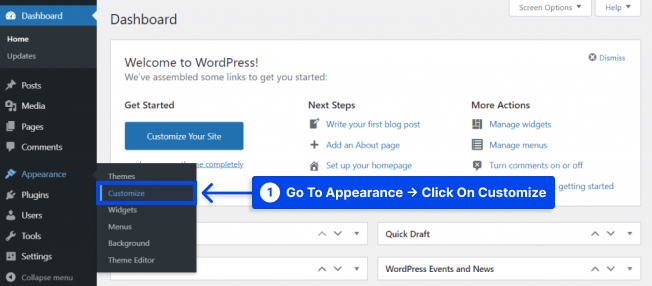
- Temukan dan klik CSS Tambahan .
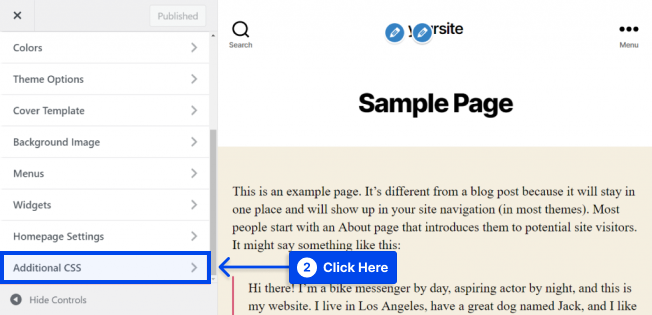
- Salin dan tempel kode CSS ini:
.post .entry-title { display: none; }- Klik pada tombol Terbitkan .
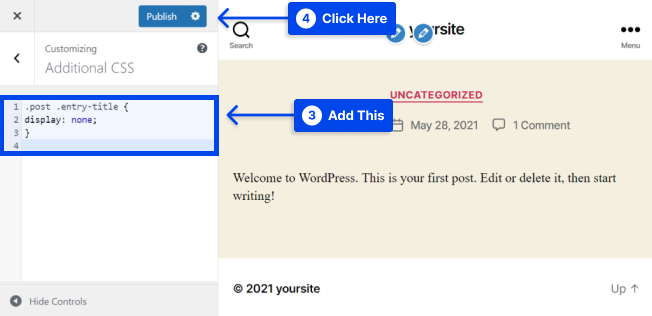
Anda dapat menyembunyikan judul satu posting WordPress alih-alih semuanya. Misalnya, jika Anda ingin menyertakan gambar unggulan dalam artikel tertentu, Anda mungkin ingin menyembunyikan judul kiriman tersebut.
Ini seperti menyembunyikan judul satu halaman, yang telah kita bahas sebelumnya. Ikuti langkah-langkah ini untuk melakukannya:
- Buka Posting di dasbor WordPress Anda.
- Klik pada opsi Semua Posting .
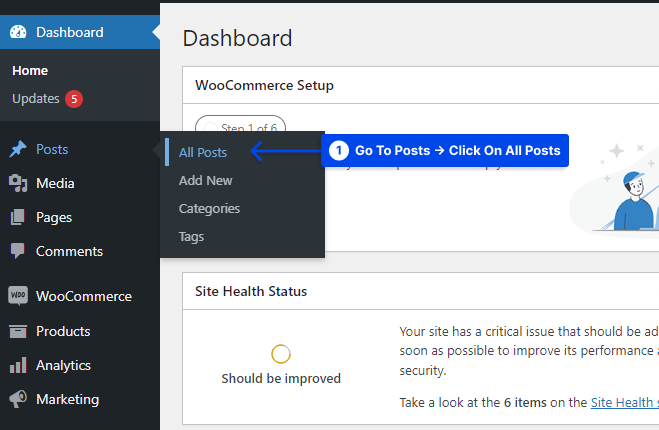
- Arahkan kursor ke pos pilihan Anda.
- Klik pada opsi Edit .
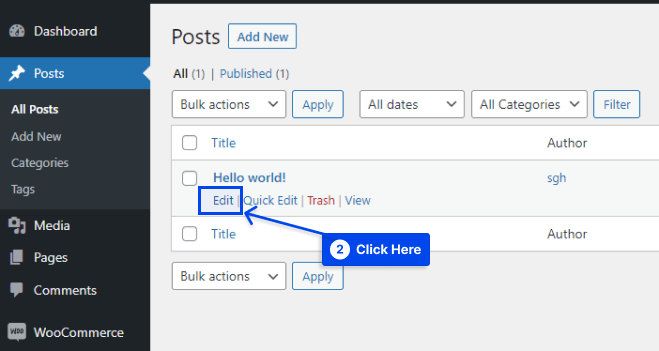
- Lihat ID kiriman di URL di bagian atas browser Anda.
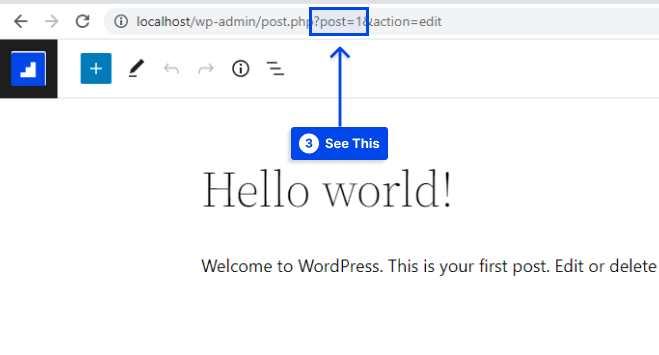
- Buka Penampilan di dasbor WordPress Anda.
- Klik pada opsi Sesuaikan .
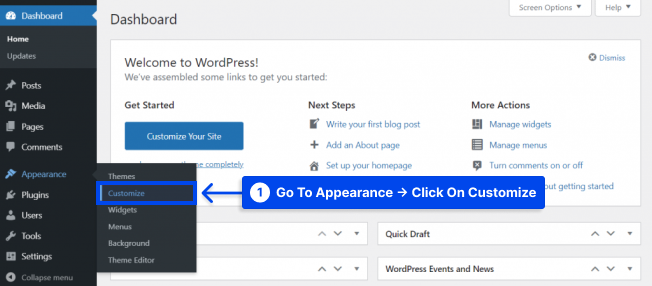
- Temukan dan klik CSS Tambahan .
- Tambahkan kode berikut:
.postid-1 .entry-title { display: none; }- Ubah
.postid-1agar cocok dengan ID kiriman yang sedang Anda kerjakan. - Klik pada tombol Terbitkan .
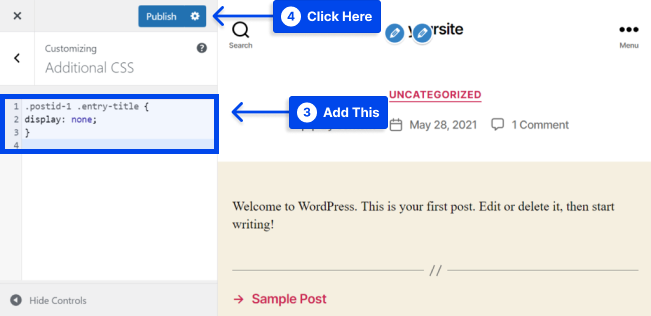
Selain itu, Anda dapat menyembunyikan judul setiap halaman dan postingan yang muncul di situs web Anda. Tambahkan kode ini ke bidang CSS tambahan untuk melakukan ini:
.entry-title { display: none; }Metode 2: Sembunyikan Judul Posting Menggunakan Editor Situs
Metode ini dapat digunakan untuk menghapus judul dari semua posting atau halaman jika Anda menggunakan WordPress 5.9 atau lebih baru dan tema yang Anda gunakan mendukung pengeditan situs secara penuh.
Ikuti langkah-langkah ini untuk menyembunyikan judul posting menggunakan editor situs:
- Buka Penampilan di dasbor WordPress Anda.
- Klik pada opsi Editor .
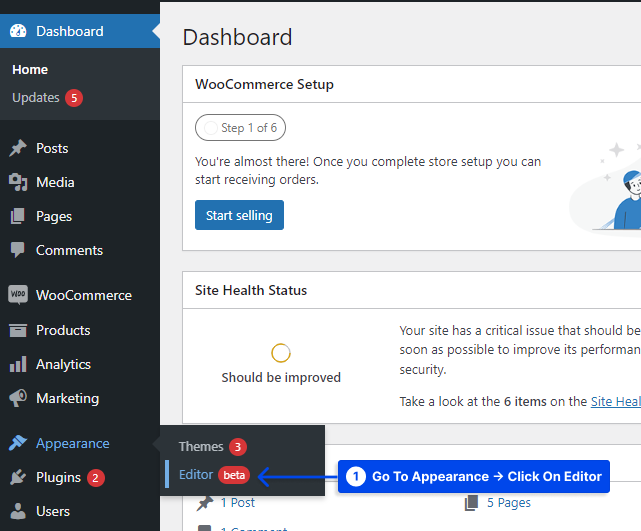
Setelah opsi ini dipilih, editor situs lengkap akan ditampilkan.
- Klik dropdown di bagian atas halaman untuk memilih template yang ingin Anda edit.
- Klik opsi Telusuri semua templat .
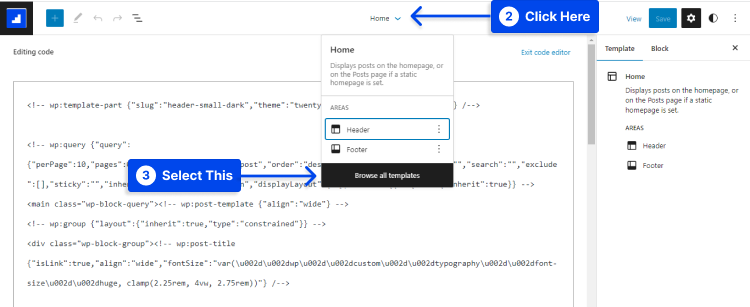
- Klik pada judul posting blog untuk menyembunyikan judul.
- Klik menu opsi tiga titik dan pilih opsi Hapus Judul Posting .
- Klik tombol Simpan setelah Anda selesai menyesuaikan template.
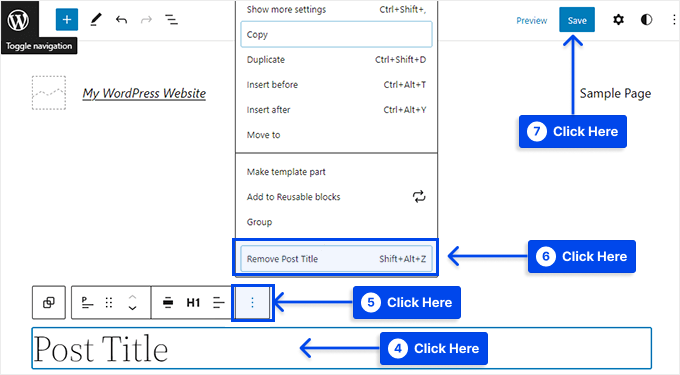
Itu dia, semua posting blog Anda telah disembunyikan dari pandangan.
Metode 3: Sembunyikan Posting dan Judul Halaman Di Elementor Page Builder
Jika Anda menggunakan pembuat halaman Elementor, ikuti langkah-langkah berikut untuk menyembunyikan pos dan judul halaman di Pembuat Halaman Elementor:
- Buka Halaman di dasbor WordPress Anda.
- Klik pada opsi Semua Halaman .
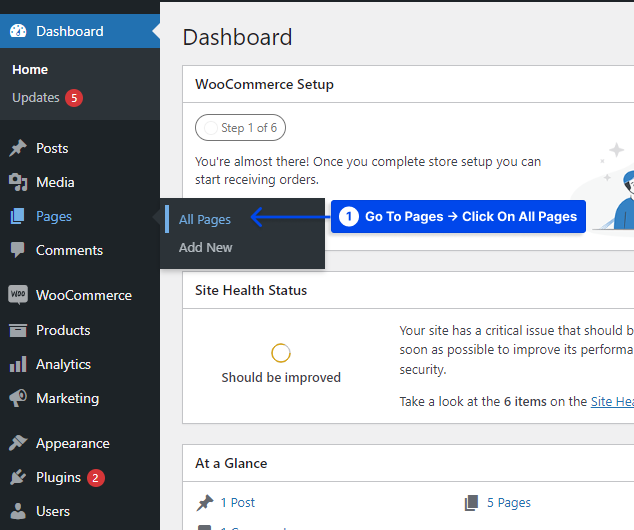
- Arahkan kursor ke halaman mana pun yang judulnya ingin Anda sembunyikan.
- Klik pada opsi Edit dengan Elementor .
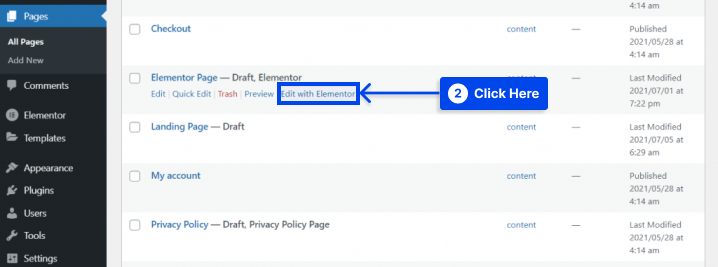
- Klik ikon Pengaturan di sudut kiri bawah.
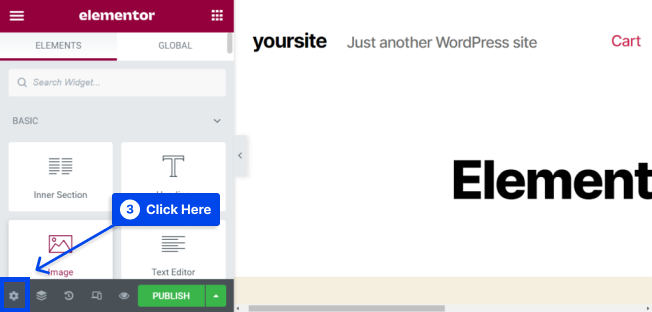
- Jentikkan tombol Sembunyikan Judul ke YES .
- Klik tombol Perbarui atau Terbitkan jika Anda sedang mengerjakan halaman baru.
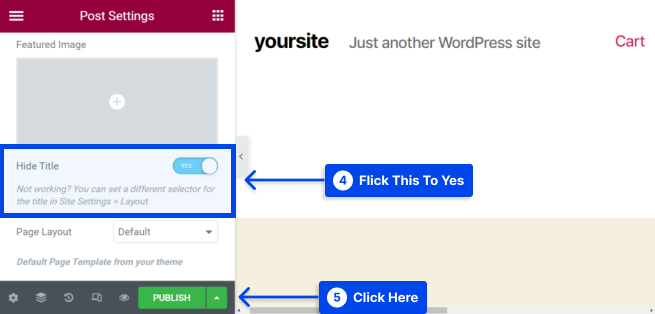
Sekarang judul halaman telah disembunyikan, itu tidak akan muncul.
Metode 4: Sembunyikan Judul Halaman WordPress Tertentu Menggunakan Plugin
Dengan menggunakan plugin Sembunyikan Halaman Dan Judul Posting, mudah untuk menyembunyikan judul untuk posting dan halaman yang dipilih. Plugin gratis ini dapat membantu Anda menyembunyikan judul halaman, posting, atau bahkan jenis posting kustom apa pun
Ikuti langkah-langkah ini untuk menyembunyikan judul halaman WordPress tertentu menggunakan plugin:
- Buka Plugin di dasbor WordPress Anda,
- Klik pada opsi Tambah Baru .
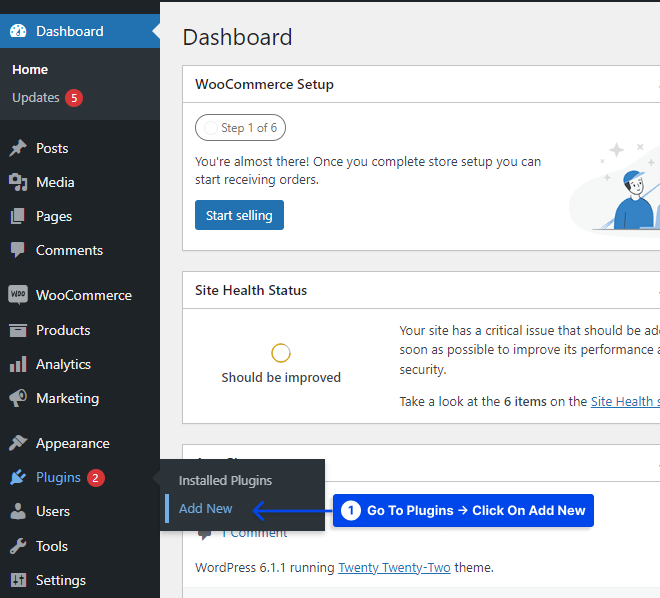
- Instal dan aktifkan plugin.
- Buka Halaman di dasbor WordPress Anda.
- Klik pada opsi Semua Halaman .
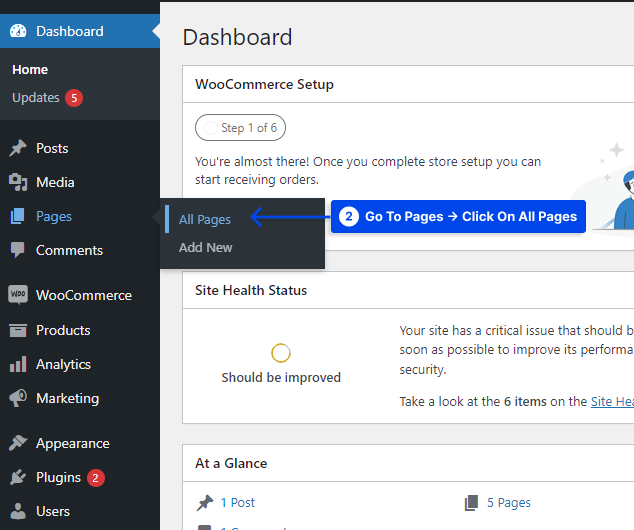
- Buka halaman, postingan, atau postingan kustom yang ingin Anda edit.
- Gulir ke bawah ke bagian bawah sidebar kanan.
Di bagian ini, Anda akan menemukan kotak Sembunyikan Halaman dan Judul Posting baru.
- Centang kotak Sembunyikan judul untuk menyembunyikan judul.
- Klik tombol Perbarui atau Terbitkan .
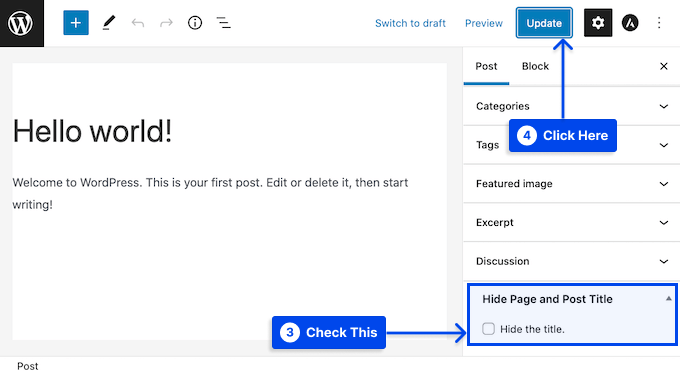
Itu dia. Jika Anda mengunjungi halaman tersebut, Anda akan menemukan bahwa judulnya telah dihapus. Anda mungkin perlu mengembalikan judul halaman atau posting ini di beberapa titik.
Ikuti langkah-langkah berikut untuk melakukannya:
- Buka halaman atau posting untuk diedit.
- Hapus centang pada kotak centang Sembunyikan judul .
- Klik tombol Perbarui di bagian atas layar.
Jika Anda mengunjungi halaman ini sekarang, Anda akan menemukan bahwa judulnya telah dipulihkan.
Kesimpulan
Artikel ini menjelaskan mengapa menyembunyikan judul halaman dan cara menyembunyikan judul halaman dan posting di WordPress dengan empat metode.
Salam, dan terima kasih telah membaca artikel ini. Jika Anda memiliki pertanyaan atau komentar, silakan bagikan di bagian komentar.
Halaman Facebook dan Twitter kami diperbarui secara berkala, jadi ikuti mereka untuk tetap mendapatkan berita terbaru.
